La correction de l'application n'a pas pu démarrer correctement l'erreur 0xc0000018 dans Windows
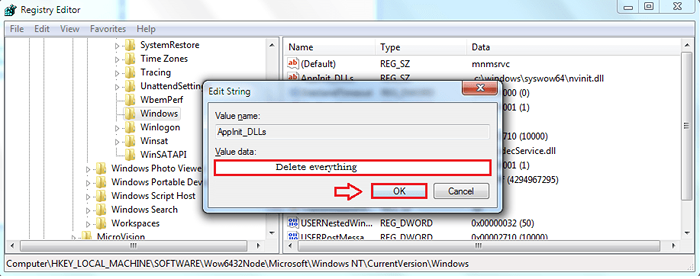
- 4231
- 965
- Lucas Bernard
Correction: l'application n'a pas pu démarrer correctement l'erreur 0xc0000018 dans Windows: - l'une des erreurs les plus fréquentes que les utilisateurs de Windows rencontrent L'application n'a pas pu démarrer correctement (0xc0000018) erreur. Si vous cliquez sur le D'ACCORD bouton, le programme sort et il n'y a pas d'autre option. Cela conduit souvent à la confusion. Le fait est que cette erreur peut être résolue avec un très peu d'étapes. Dans cet article, j'ai essayé d'expliquer les meilleures solutions de ce problème. Lisez la suite, pour apprendre à passer efficacement au-delà de ce problème.
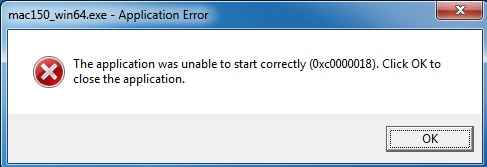
Lisez également:-Comment corriger le code d'erreur de connexion 0x800073EFD Windows Store
Table des matières
- Solution 1
- Solution 2
- Solution 3
- Solution 4
Solution 1
Essayez simplement de désinstaller le programme et de le réinstaller. Parfois, une mise à jour du logiciel résout le problème.
Solution 2
Exécutez simplement une analyse antivirus pour voir si le programme que vous essayez d'installer pourrait potentiellement nuire à votre système.
Solution 3
Si vous avez un logiciel anti-exploit installé dans votre système, supprimez-le en naviguant vers le panneau de configuration. Redémarrez votre système pour voir si cela a fonctionné.
Solution 4
Si aucune des solutions ci-dessus ne fonctionne, soyons un peu sérieux. Tout d'abord, créez un point de restauration du système. C'est juste une précaution. Nous allons apporter quelques modifications aux éditeurs de registre. Donc cela pourrait en fait causer des problèmes au cas où les étapes ne seront pas exécutées correctement. Si vous rencontrez des difficultés, vous pouvez toujours restaurer votre version stable de Windows à l'aide du point de restauration du système.
Vous devez naviguer vers le chemin suivant dans le Éditeur de registre.
Hkey_local_machine \ logiciel \ wow6432node \ Microsoft \ windowsnt \ currentversion \ windo-ws
- Pour cela, cliquez d'abord sur la zone de recherche Cortana et Type-in Regedit. Choisissez le programme regedit à partir des résultats de la recherche et cliquez dessus pour le lancer.
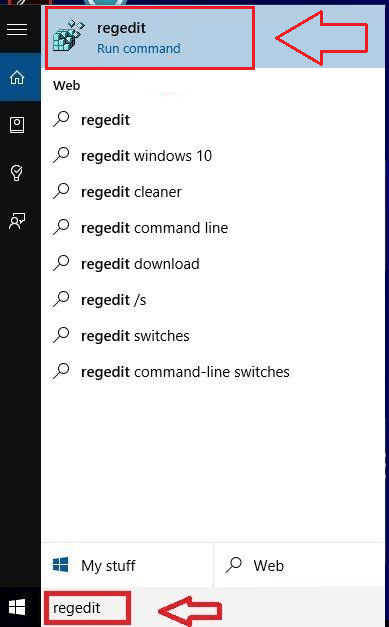
- Maintenant cliquez sur HKEY_LOCAL_MACHINE du volet gauche du Éditeur de registre fenêtre.
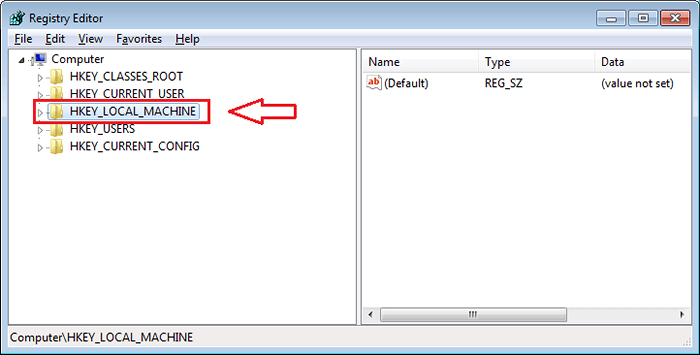
- Comme suivant, cliquez sur LOGICIEL Comme indiqué dans la capture d'écran.
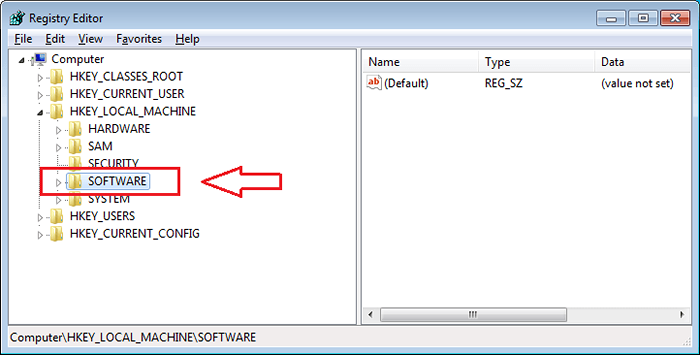
- Faites défiler vers le bas pour trouver la clé nommée Wow6432node. Clique dessus.
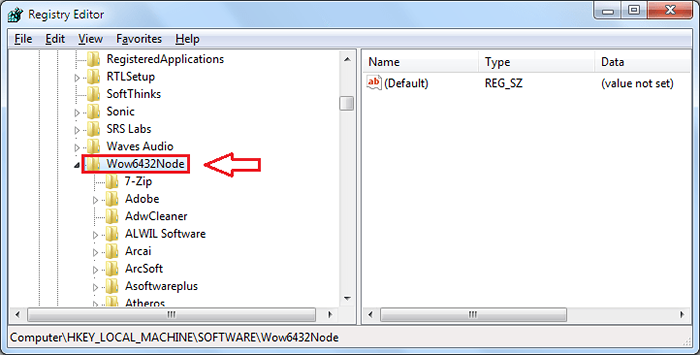
- Vous devez maintenant trouver et cliquer sur le sous-clé nommé Microsoft.
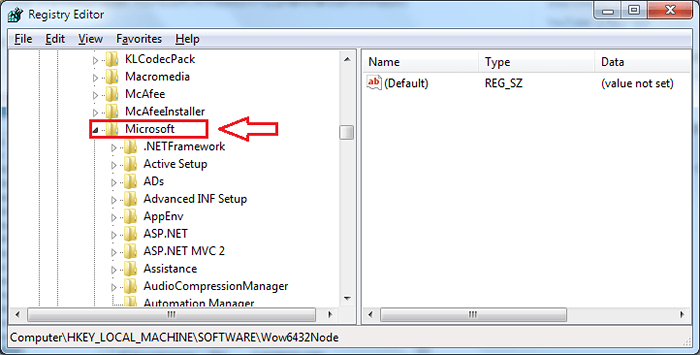
- Cliquer sur Windowsnt puis sur Version actuelle comme suivant.
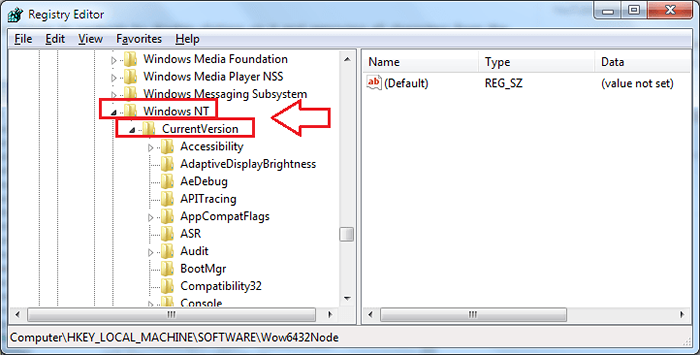
- Enfin, cliquez sur les fenêtres En faisant défiler vers le bas à travers le Version actuelle sous-clé. Dans le volet de la fenêtre de droite, trouvez une entrée nommée Appinit_dlls. Double-cliquez dessus pour ouvrir une fenêtre nommée Modifier la chaîne.
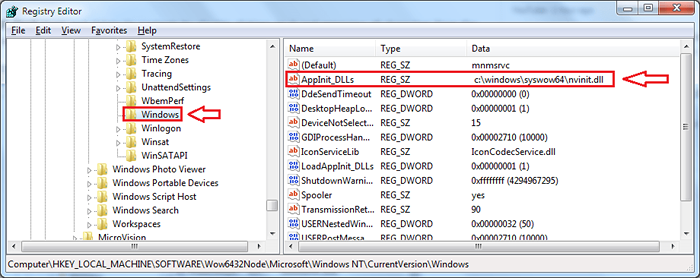
- Supprimer tout dans le texte déposé nommé Données de valeur. Une fois que vous avez terminé, cliquez sur D'ACCORD bouton.
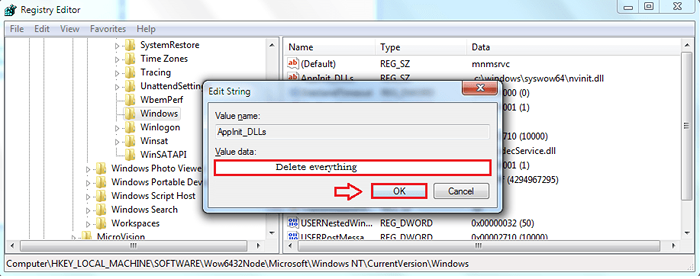
C'est ça. Maintenant L'application n'a pas pu démarrer correctement (0xc0000018) L'erreur dans Windows peut être résolu aussi simple que celle. Aucune application ne vous causera aucun problème en ne vous ouvrir pas à partir de maintenant. J'espère que l'article a été trouvé utile.
- « Comment modifier l'emplacement d'installation par défaut des programmes dans Windows
- Comment rendre CMD transparent dans Windows 10 »

